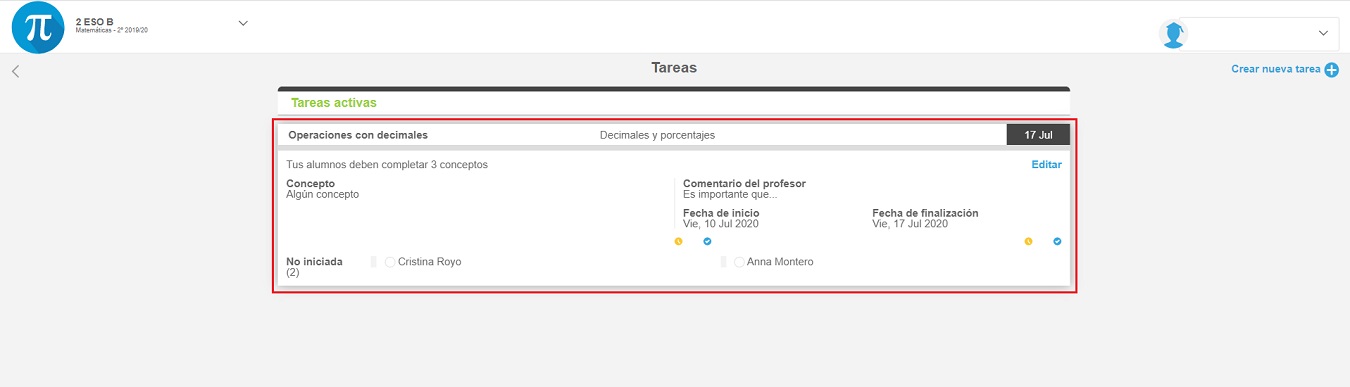En el momento de iniciar cualquier nueva tarea, te proponemos presentar en primer lugar los conceptos teóricos en clase (pizarra, vídeo, libro de texto, etc.) y, a continuación, trabajarlos en matic para asimilarlos.
Para crear y asignar tareas a tus alumnos de forma personalizada con matic, solo tienes que seguir estos pasos:
- Pulsa el botón “Tareas” que aparece en el Panel de seguimiento o el icono “Tareas” que se muestra en el menú inferior de la pantalla.
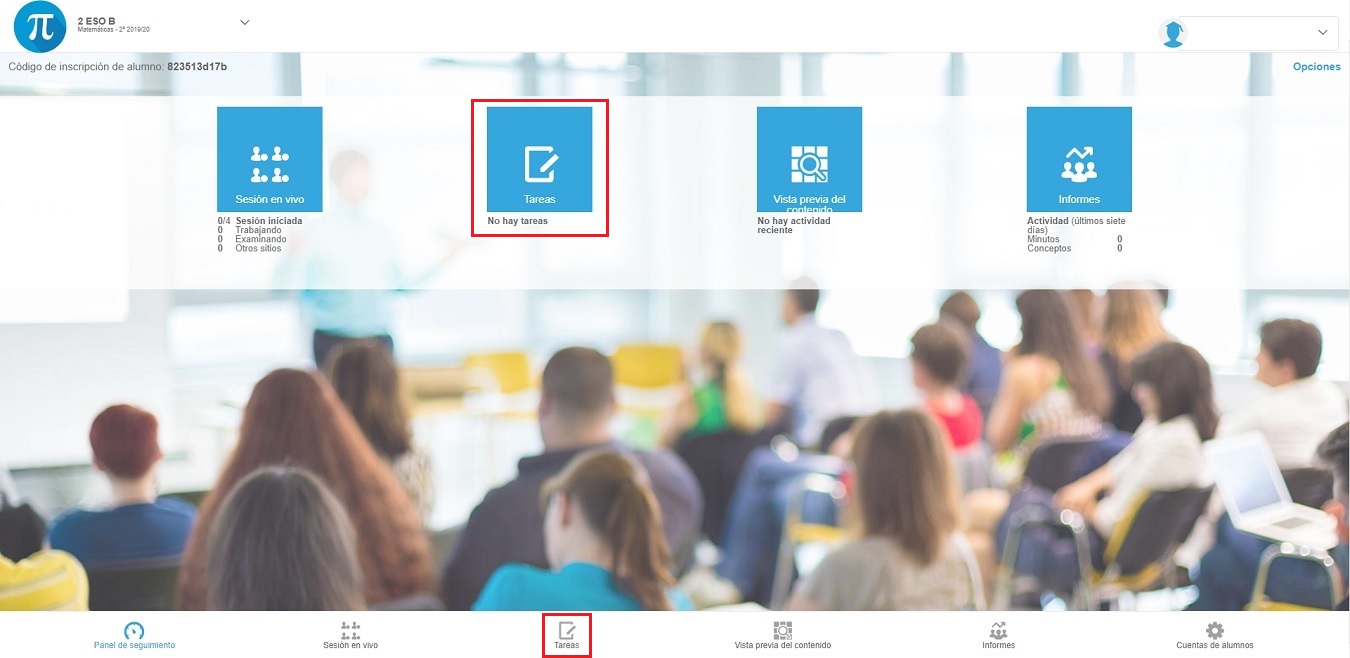
- Aparecerá el apartado “Tareas”, donde podrás crear nuevas tareas o editar las que estén activas. Para crear una nueva tarea, haz clic en “Crea tu primera tarea”. Ten en cuenta que esta opción solo te aparecerá si tienes alumnos inscritos en tu clase, así que antes de comenzar asegúrate de que están inscritos

- Rellena paso a paso los campos en el asistente de creación de tareas. En primer lugar, selecciona si la tarea será para toda la clase o para un grupo o alumno particular. Por defecto viene marcada la opción “Toda la clase” pero, si no es así, haz clic en el botón “Individual” para que aparezcan los nombres de los alumnos de tu clase. Después, marca el alumno o alumnos a los que quieres asignar la tarea.
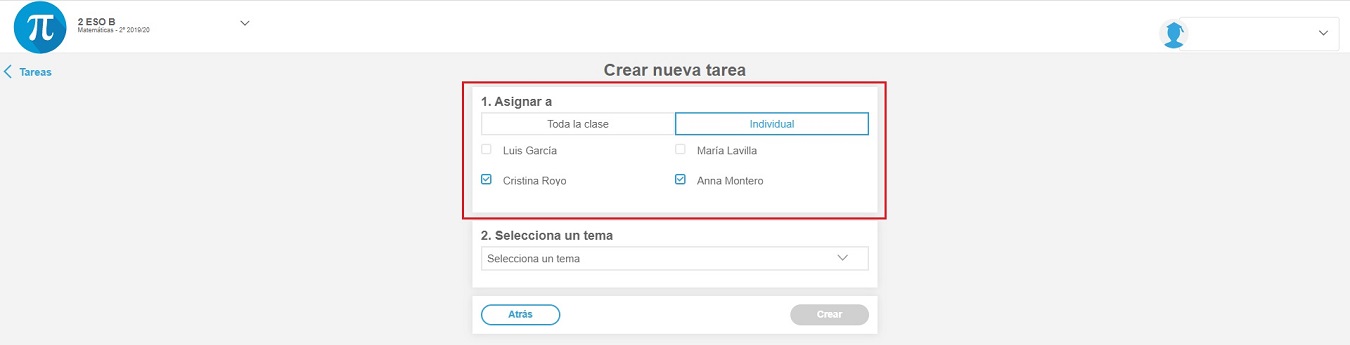
- Selecciona el contenido que deseas trabajar en el desplegable de temas. Ten en cuenta que solo puedes seleccionar un tema de matic por tarea, de forma que si quieres trabajar más de un tema deberás crear una tarea para cada tema.
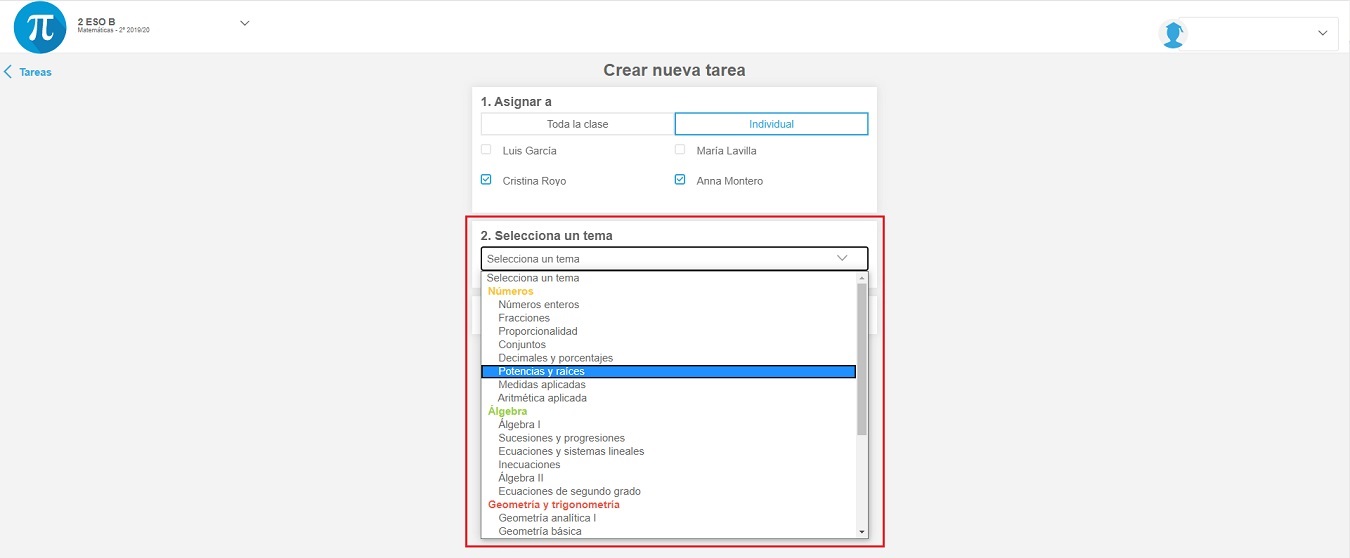
- En el paso número 3, “Selecciona un tipo de tarea”, tienes dos opciones. Por un lado, puedes seleccionar específicamente los conceptos que quieres que trabajen los alumnos en la pestaña “Selecciona concepto(s)”. Cuando elijas los conceptos verás en cada uno de ellos el curso para el que está recomendado según tu Comunidad Autónoma.
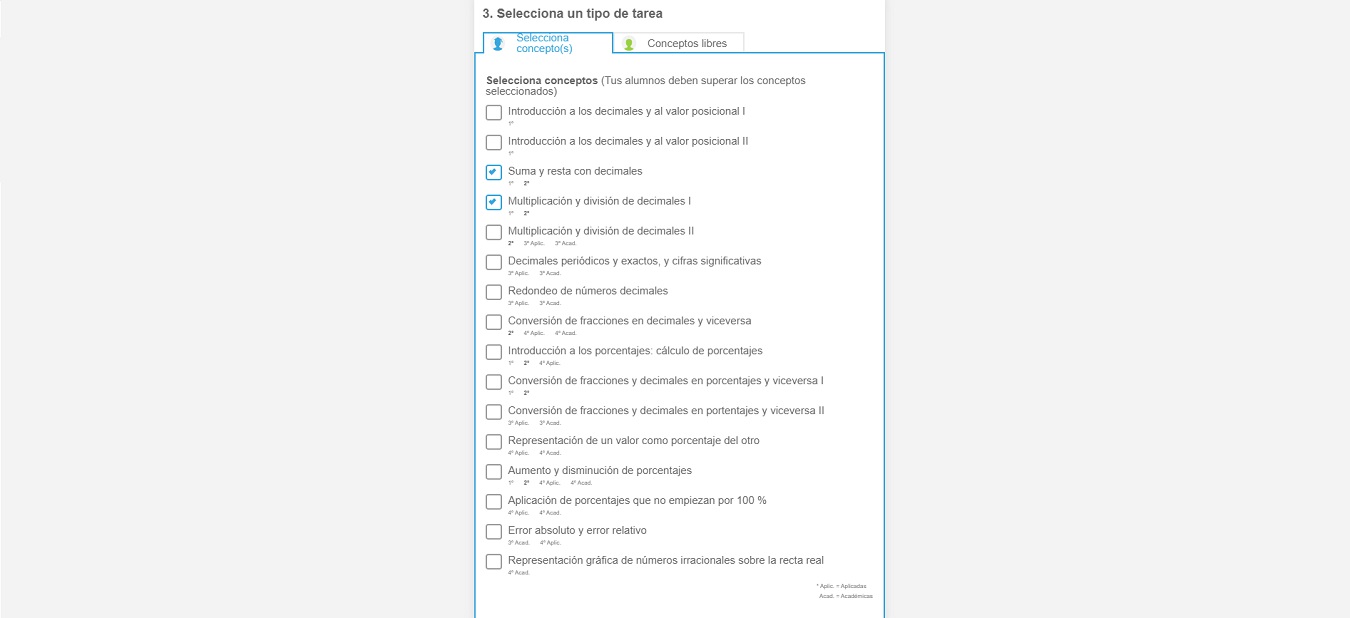
- Por otro lado, en el paso número 3 también tienes la opción de seleccionar solamente el número de conceptos que quieres que completen tus alumnos, de forma que sea cada alumno quien elija qué conceptos trabajar según su trabajo previo y las recomendaciones de matic.
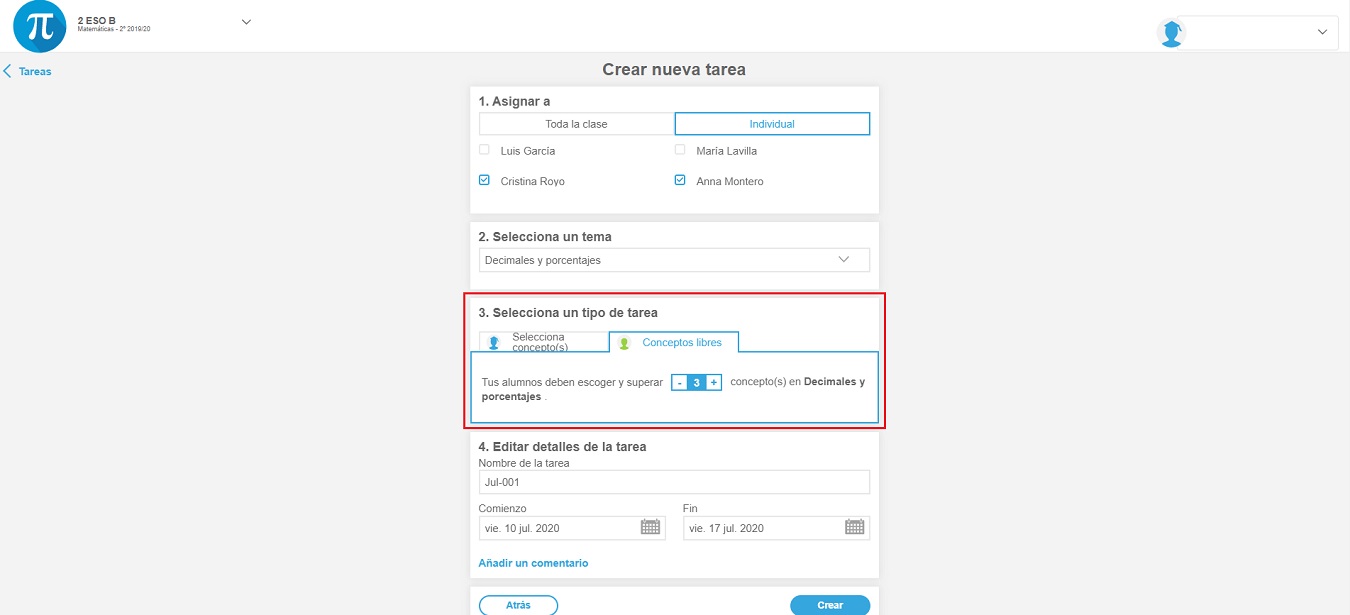
- A continuación, ponle un nombre a la tarea y fija las fechas de comienzo y fin a través de los calendarios desplegables que encontrarás en el paso número 4, “Editar detalles de la tarea”.
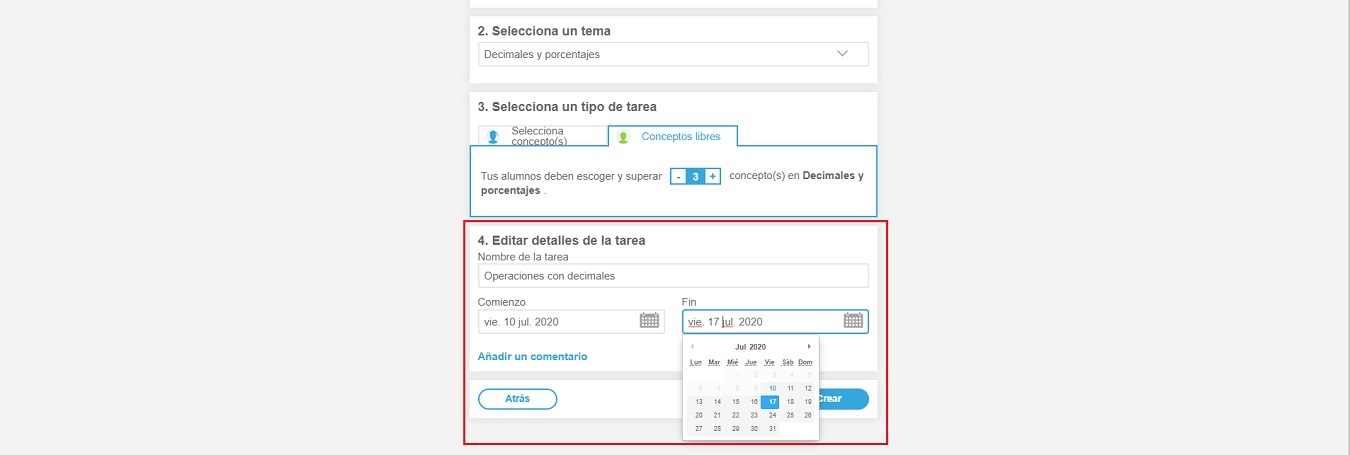
- Si lo deseas, en este último paso también puedes añadir un comentario a la tarea haciendo clic en “Añadir un comentario”. Para finalizar, pulsa “Crear”.
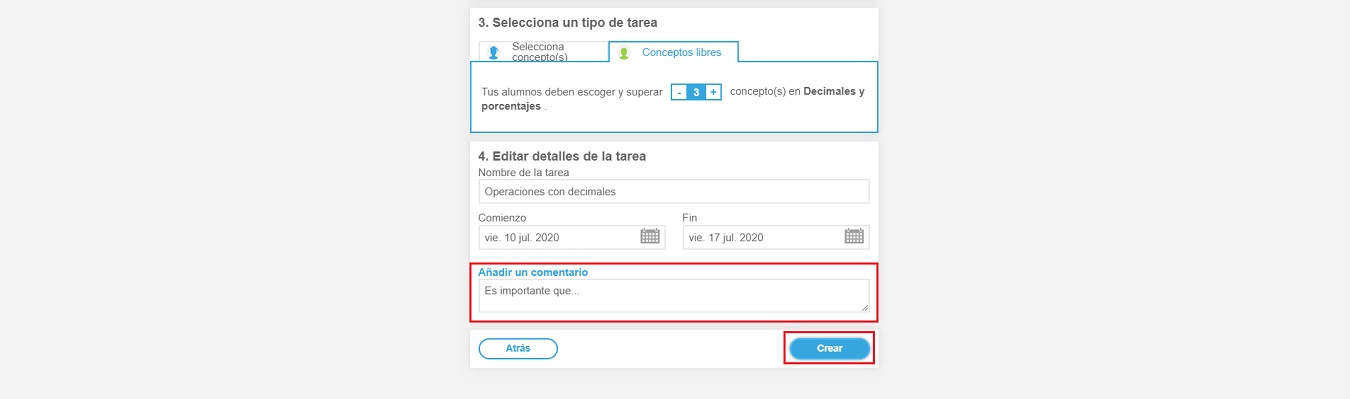
- Aparecerá una pantalla que recoge los detalles de la tarea creada, así como el estado de esta, es decir, qué alumnos la han iniciado y finalizado.